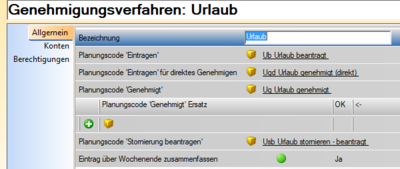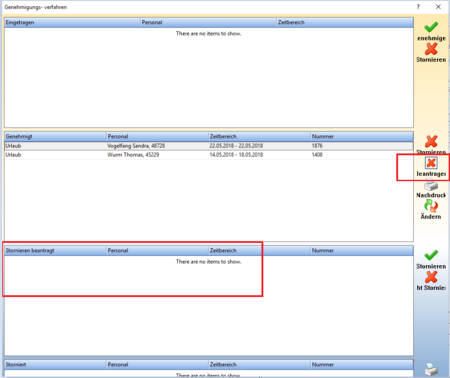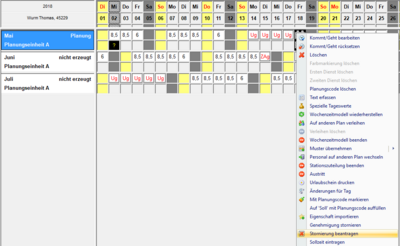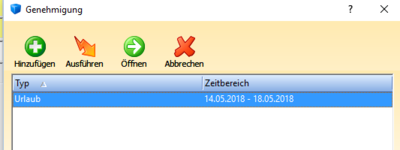| Zeile 24: | Zeile 24: | ||
[[Bild:Storno_Planungscode.PNG]] | [[Bild:Storno_Planungscode.PNG]] | ||
== 2.) Vorgesetzte == | |||
Der Vorgesetzte bekommt anschließend die Information, dass eine Stornierung beantragt wurde. | |||
Entweder er sieht es im Dienstplan oder bekommt die Info mittels [[Intelligenter Dienstplan]] per Mail zugesendet: | |||
[[Bild:Genehmigen_Email.PNG]] | |||
Version vom 30. April 2018, 11:34 Uhr
Ab der Version 2018.12 ist es möglich bei einem Genehmigungsverfahren auch einen Stornoantrag in ALEX zu hinterlegen.
Die Aktivierung des Stornoantrages funktioniert durch die Hinterlegung des Planungscodes für die Stornierung am Genehmigungsverfahren:
Sobald hier ein Planungscode hinterlegt ist, ändert sich die Maske des Genehmigungsverfahrens:
Ablauf: Stornierung Beantragen
1.) Mitarbeiter
Will der Mitarbeiter eine Stornierung beantragen, so markiert er den jeweiligen Zeitbereich -> Rechte Maustaste -> "Genehmigung stornieren beantragen"
Es öffnet sich anschließend ein Auswahlfenster, bei dem der definierte Zeitbereich nochmal ausgewählt werden muss.
WICHTIG: Es wird immer die gesamte Zeit des genehmigten Urlaubs zum stornieren beantragt! Auch wenn hier nur der erste Tag des Urlaubs angewählt wird!
Wird dieser Zeitbereich ausgewählt, so wird im Dienstplan statt "genehmigt" der "stornieren beantragt" Planungscode eingetragen:
2.) Vorgesetzte
Der Vorgesetzte bekommt anschließend die Information, dass eine Stornierung beantragt wurde. Entweder er sieht es im Dienstplan oder bekommt die Info mittels Intelligenter Dienstplan per Mail zugesendet: